Para el perfil Investigador, la pantalla de inicio contiene los siguientes apartados:
Perfil público

Incluye información del perfil público del usuario:
| - | Foto del usuario para el perfil público. |
| - | Grupo de investigación al que pertenece. |
| - | Adscripciones académicas. |
| - | Adscripciones profesionales. |
Todos estos datos del perfil público, pueden ser editados desde la opción Datos personales, que aparece en el menú superior de opciones agrupada dentro del apartado Investig-AN como puede verse en la imagen.
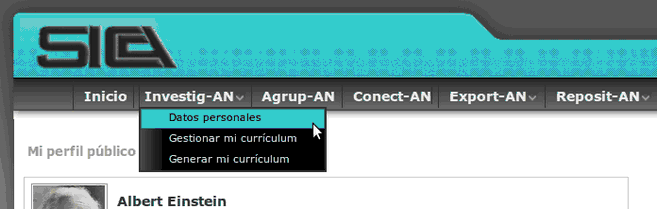
En el caso de haber seleccionado el perfil de Responsable de grupo de investigación, el aspecto de la pantalla principal será diferente en este apartado. En este caso mostraría los datos del grupo de investigación del que es responsable el usuario. Sería como se muestra en la siguiente captura.

Bandeja de entrada CVN
La bandeja se compone de tres subapartados separados por pestañas:
| - | Propuestas de actualización de CVN, en la que el investigador recibirá propuestas por parte del sistema para que actualice su currículum con los ítems curriculares que el sistema ha identificado como posible producción suya. El usuario tendrá la opción de confirmar como suyos o descartar los ítems curriculares propuestos por el sistema. |

- Pendientes de reconocimiento de autoría, en esta segunda etapa el investigador podrá firmar electrónicamente un documento donde se hace responsable de la autoría de los ítems seleccionados con el fin de que puedan ser evaluados en posteriores convocatorias de evaluación. Desde este apartado también podrá accederse a un directorio donde se encuentran los documentos firmados, y el recibo de la firma asociado a cada documento. Para ello utilizaremos la opción Consulte sus declaraciones de responsabilidad.

El estado de validación (V) de los ítems que aparecen en esta segunda pestaña viene representado por el color de un icono en forma de bombilla:
Si la bombilla es roja significa que es un ítem no validado. El ítem nunca ha sido incluido en una declaración de responsabilidad de autoría.
Si la bombilla es azul significa que el ítem es válido por declaración. El ítem es válido por haber sido incluido en la declaración de responsabilidad de algún investigador. El ítem en este estado puede modificarse. Pasará al siguiente estado de validación en caso de que sea comprobado por un responsable o por una fuente externa.
Si la bombilla es verde significa que el ítem ya ha sido validado por comprobación. La veracidad de este ítem ha sido comprobada por un responsable o por una fuente externa al sistema. Este ítem no puede ser modificado.
Para obtener más información sobre el proceso de validación visite el siguiente enlace.
Para realizar la firma de los ítems contenidos en el apartado Pendientes de reconocimiento de autoría, primero se seleccionan los ítems deseados y posteriormente se hace clic en el botón ![]() .
.
Posteriormente aparece la pantalla con el documento de Declaración de Responsabilidad con la información del usuario responsable y los ítems seleccionados previamente. Si en el navegador no se encuentra instalado el plugin para visualizar ficheros PDF podremos descargar el documento que vamos a firmar pulsando el botón Descargar documento.

Por último, se hace clic en el botón ![]() para finalizar el proceso de firma.
para finalizar el proceso de firma.
- Incidencias, por último se incluye en la bandeja los elementos de su CVN sobre los que exista alguna incidencia o requerimiento por parte del sistema y de los responsables de evaluación.
Accesos rápidos
Apartado que nos encontraremos en muchas pantallas de la herramienta y que nos permitirán de una manera inmediata acceder a las principales funcionalidades que incorpora SICA2 en el módulo que estemos visualizando. Un ejemplo serían los accesos rápidos a Mi currículum, Exportar mi currículum y Gestionar mis firmas.
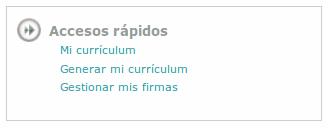
Resumen de producción
En este apartado se muestra un conteo estadístico de la producción del investigador:
- Resumen de producción, muestra la producción total del investigador contenida en SICA2 (clasificanda por el estado de los ítems).
- Indic-AN - Producción en, muestra la producción del investigador en los últimos cinco años anteriores al actual. La producción computada en este apartado está sujeta a determinadas condiciones que se explican en la Leyenda asociada a este subapartado que puede verse desde la propia herramienta.

Como ocurría en la segunda pestaña de la bandeja de entrada CVN, los distintos estados de validación de los ítems que aparecen en el apartado Resumen de producción vienen representados por el color de un icono en forma de bombilla:
En este caso junto a las ya conocidas bombillas roja, azul y verde, aparecen dos variantes de la bombilla azul:
Azul con signo de alerta, ítems que tienen algún tipo de incidencia detectada por un responsable de validación.
Azul con signo de documentación, ítems que poseen un documento acreditativo.
A través del enlace Ver detalles puede acceder a ver la producción de los últimos diez años.

En el caso de tener seleccionado el perfil de responsable de grupo de investigación, mostrará los mismos indicadores pero referidos a la producción de todos los componentes del grupo y a la producción del grupo en los últimos cinco años anteriores al actual.

En este apartado también aparece un panel de control desde el que el responsable del grupo puede ver con más detalle la producción de su grupo de investigación.

Hay que recalcar que salvo en el subapartado titulado Resumen de producción, los contadores no se actualizan en tiempo real. La actualización se realiza mediante un proceso automatizado que tiene establecida una periodicidad diaria.
Delegación de credenciales
Por último hay que reseñar que en el caso de que un investigador haya sido autorizado por otro para que gestione su perfil, en el menú del investigador aparecerá un icono como este ![]() que le permitirá acceder al perfil del investigador que le autorizó (vaya al apartado Datos personales de este manual para conocer más sobre esta opción).
que le permitirá acceder al perfil del investigador que le autorizó (vaya al apartado Datos personales de este manual para conocer más sobre esta opción).